苹果的最新iOS 17更新包含了许多新功能和更改,从而增强了iPhone上的用户体验。在其他出色的功能(例如备用功能,名为rop和Interactive小部件)中,系统应用程序中还有一些被低估的功能,我们认为,这些功能应该得到更多的关注。因此,在本文中,我们将向您介绍iOS 17中iPhone应用程序中的新杂货列表功能,这些功能肯定会改善您的购物体验。
iOS 17中iPhone的提醒应用程序中的新杂货列表是一种漂亮的添加功能,可让您创建自动对其类型添加的项目进行分类和分类的列表。因此,如果您是经常在iPhone上使用提醒应用程序来跟踪杂货店购物的人,那么您将喜欢此功能。查看以下各节以获取所有详细信息!
iOSS 17中iPhone的提醒中的杂货清单是什么?
两年前,Apple用iOS 15在iPhone上的提醒应用程序中添加了一些显着功能。这些功能支持标签,并且能够使用这些标签在iPhone的“提醒”应用中创建智能列表。
凭借今年的iOS 17,库比蒂诺巨头通过添加新的杂货清单功能,将提醒应用程序提高了一个档次。尽管新功能与iOS 17中iPhone的提醒应用程序中的智能列表相似,但它并不依赖于自动化标签。
借助iOS 17中iPhone上的“提醒”应用中的新杂货列表选项,您可以创建特殊列表,根据您的类型,这些项目将在其中自动排序。
当为列表启用杂货清单选项时,提醒应用程序将自动为类似项目创建相关部分,并对它们进行分类,以便您在杂货店购物期间轻松查看和管理项目。
当然,我们可以肯定的是,这是一个受欢迎的变化,这将帮助许多依靠提醒应用程序在iPhone上的用户管理每周或每月的杂货店购物。
因此,既然您对iOS 17中iPhone的提醒应用程序中的新杂货列表功能有所了解,请查看在设备上使用之前应该记住的一些内容。
首先,不用说,iPhone上提醒的新杂货清单功能专门提供最新的iOS 17更新。这意味着,如果您正在摇摆不支持最新iOS迭代的iPhone模型,则将无法使用新功能。
此外,如果您拥有17 iOS支持的iPhone且尚未更新设备,则该功能将无法使用。因此,重要的是要确保您的iPhone更新到最新的iOS 17版本。
接下来,重要的是要记住,对于杂货列表功能,可以在iOS 17中的iPhone上的提醒应用程序中使用,应启用提醒应用程序以进行iCloud备份。我们已经在如何修复iOS 17文章中无法在iPhone上使用的杂货列表的如何修复杂货列表进行了深入讨论,您可以通过提供的链接查看。
最后,还值得一提的是,默认情况下,对于您在iOS 17中的iPhone上创建的列表默认启用了杂货列表功能。在创建应用程序中的新列表以自动选择项目时,您需要手动将列表类型设置为杂货。
在这一点上,现在让我们看一下如何在以下部分的iOS 17中的iPhone上的提醒应用程序中创建杂货列表。
如何在iOS 17中的iPhone上的提醒中创建杂货清单?
在iOS 17的iPhone上的提醒应用程序中创建杂货列表时,这很容易。为此,我创建了一个杂货清单,以制作超广受欢迎的叔叔批准的米饭 - 鸡蛋炒饭。扰流板警报,您需要的不仅仅是“鸡蛋,炸和米饭”来制作完美的鸡蛋炒饭!
因此,您可以遵循此过程,以更好地了解新的杂货列表在iOS 17中的iPhone上的提醒应用程序中如何工作。
话虽如此,让我们直接跳入步骤,在iOS 17中的iPhone上提醒蛋糕创建杂货清单:
1。 找到并启动提醒应用程序在您的设备上,运行最新的iOS 17版本。
2。点击添加列表选项在右下角创建一个新列表。
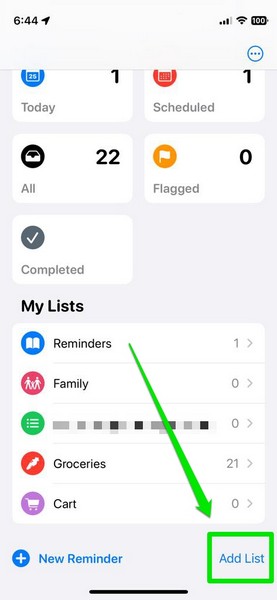
3。在以下新列表UI上,您可以设置一个名称对于列表和选择一个图标为此。
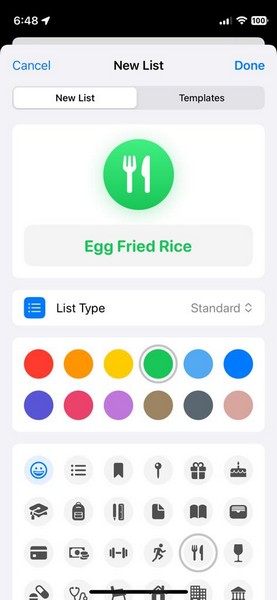
4。在这里,点击列表类型打开上下文菜单的选项,然后选择杂货店选项。
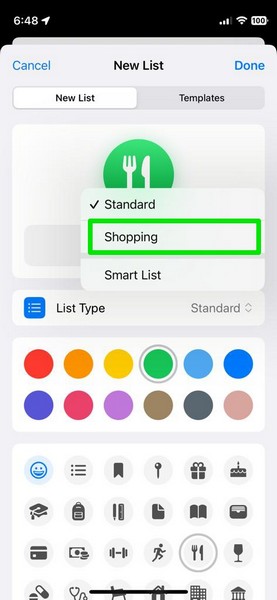
重要说明:它将看起来像“购物”在某些地区。
5。新列表完成后,点击完毕按钮创建它。
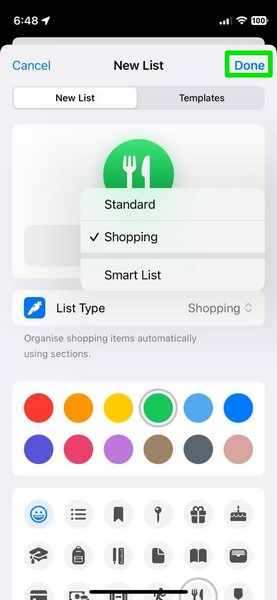
6。设置列表后,开始将项目添加到列表通过点击新项目按钮在左下方。你也可以用虚点的复选标记点击空白区域下面将新项目添加到列表中。
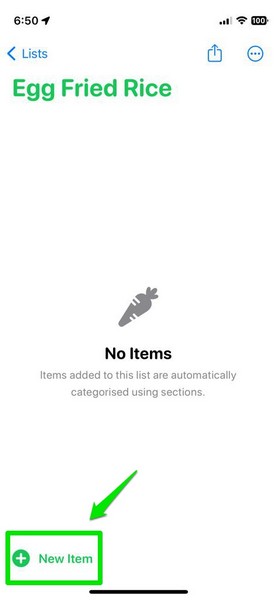
7。添加项目后,点击返回iOS键盘上的按钮,然后等待自动排序启动。
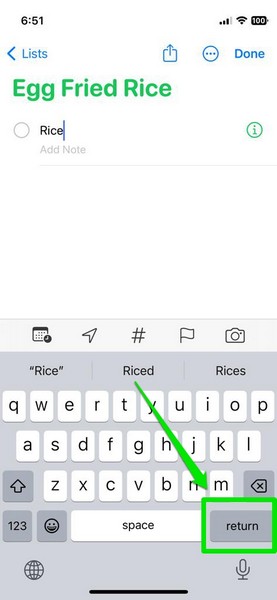
8。你会看到一个带有相关标题的新部分自动创建以容纳您刚刚添加到列表中的项目。
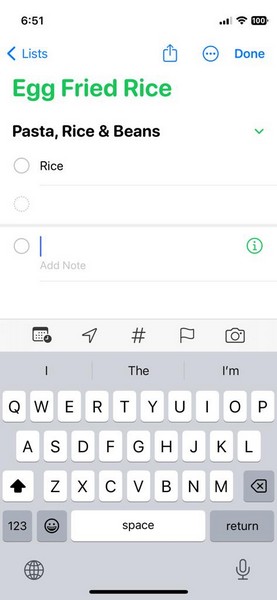
9。 继续添加更多项目在杂货列表中创建更多部分。
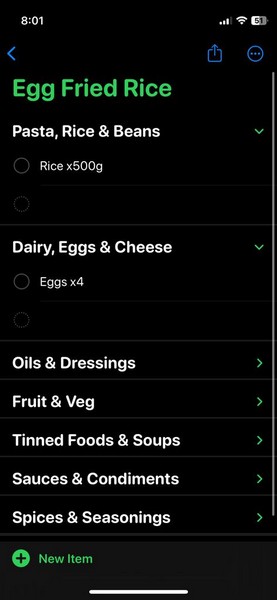
10。如果添加不自动转到杂货清单类别的项目,则可以点击它以选择我按钮,向下滚动以找到部分选项和点击打开。然后选择要添加该项目的部分并点击以进行选择。
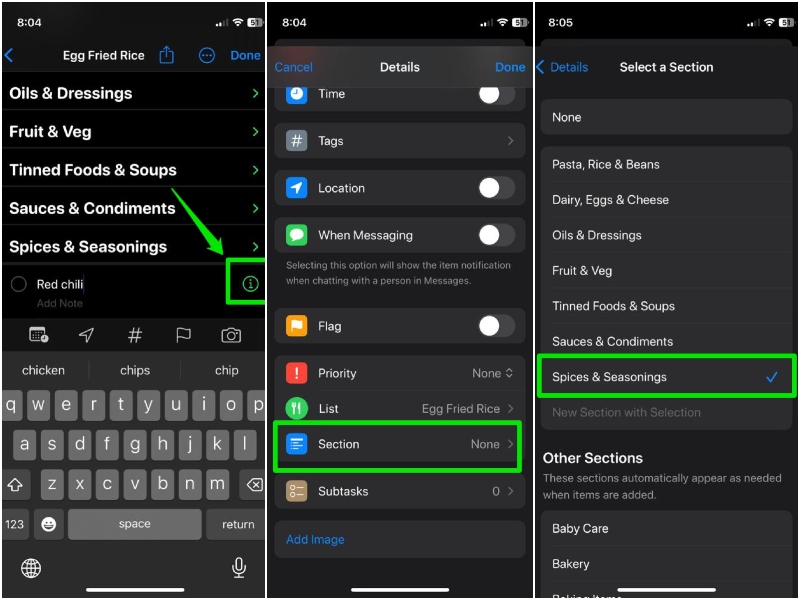
11。点击完毕按钮,您将看到将项目添加到所选部分。
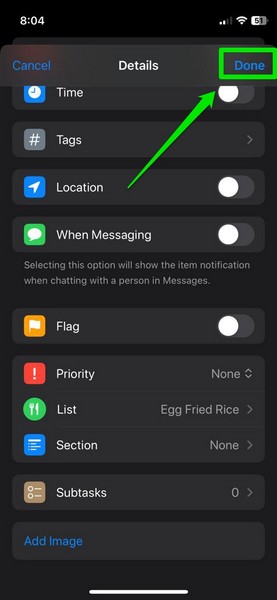
12。除了通过手动将项目添加到杂货清单中的各个部分我按钮,您可以在杂货清单上使用单个项目做很多事情,例如启用位置,,,,添加标签,,,,设置优先级,还有更多。
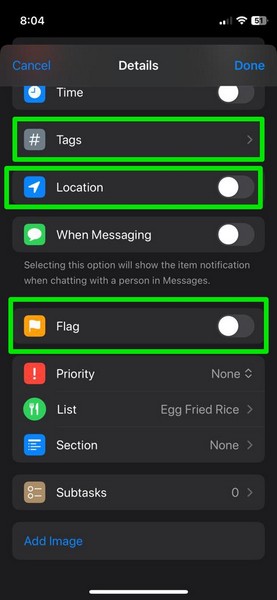
是的,这就是您可以在iOS 17中的iPhone上的提醒应用程序中轻松创建自己的杂货列表的方式。
如何将标准列表转换为iOS 17中iPhone上的杂货列表?
如果您想知道是否可以为已经创建的标准列表启用杂货店或购物选项,您很乐意阅读,可以在iOS 17中的iPhone上的提醒应用程序中这样做。您可以将提醒应用程序中的标准列表转换为自动分类的杂货店列表,反之亦然。
您可以按照下面的步骤操作以在iOS 17中的iPhone上的提醒应用中转换列表:
1。启动提醒应用程序在您的设备上。
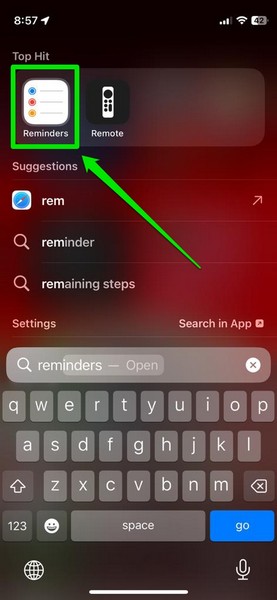
2。 打开列表您想转换。
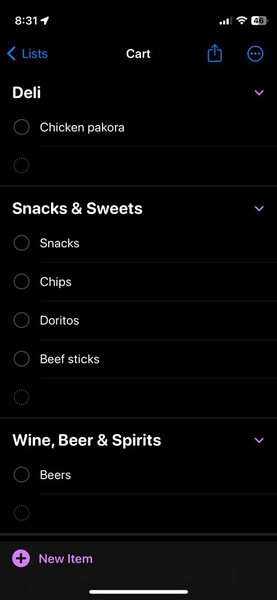
3。点击三点按钮在右上角。
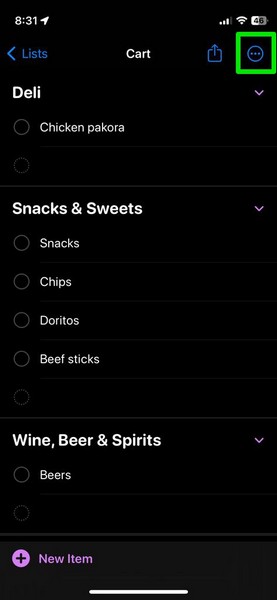
4。选择显示列表信息上下文菜单上的按钮。
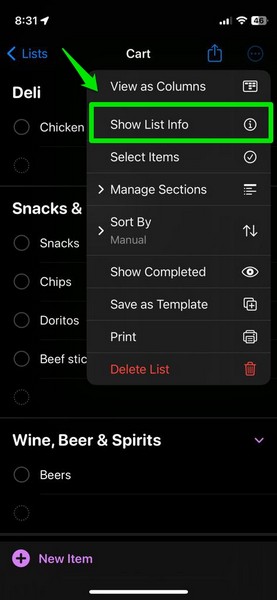
5。现在,点击列表类型选项,选择标准设置为转换您的杂货清单在提醒应用程序中的标准列表中。
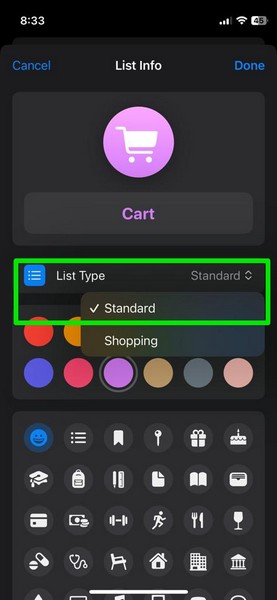
6。一旦点击完毕为保存更改的按钮,提醒应用程序将为您提供选项保持或者消除自动创建的部分作为标准列表的标题。
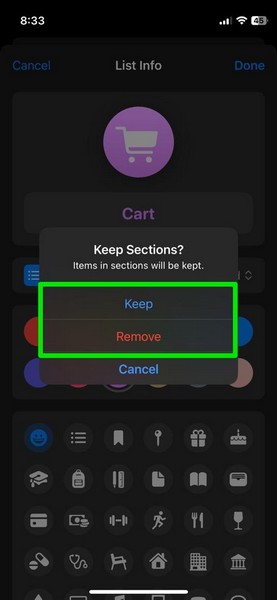
7。如果您选择保持选项,您当前的杂货列表的所有部分将作为标准列表中的标题提供。
8。另一方面,如果您消除这些部分,只有项目将出现在转换后的列表中。
9。还值得注意的是,如果您将没有前往杂货列表的标准列表转换为提醒应用中的杂货列表,这些项目将自动出现在相应的部分下。
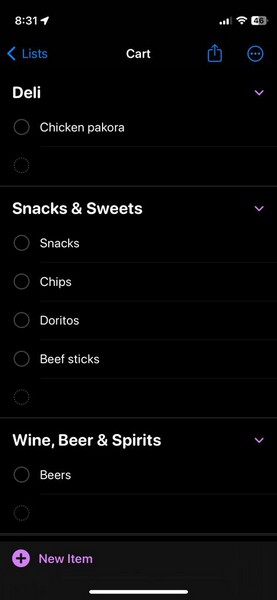
是的,这全都是关于将iPhone在iOS 17中的提醒应用程序中从杂货店转换为标准的列表。
如何从提醒应用程序中分享杂货清单?
现在,在iOS 17中的iPhone上的提醒应用程序中创建了杂货列表后,您可以通过消息,邮件,甚至第三方应用程序(例如WhatsApp)共享它。但是,值得注意的是,您的杂货清单将被共享,作为其他人进行协作的链接。更重要的是,与您分享iOS 17上提醒杂货清单的人必须具有一个Apple ID才能实际访问它。
在这一点上,让我们看一下如何通过iOS 17中的iPhone上的提醒应用程序共享杂货列表:
1。 启动提醒应用程序和打开杂货清单您想分享。
2。点击分享右上方的按钮打开共享表。
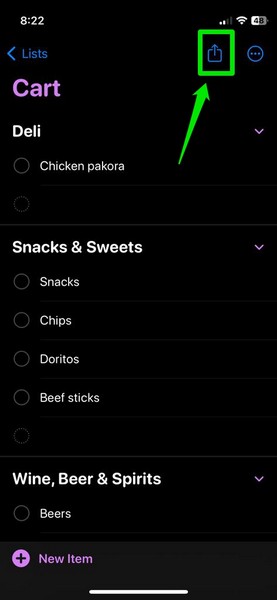
3。 选择培养基或接触分享杂货清单。建议通过系统应用(例如消息)共享杂货清单,以获得平滑的工作流程。
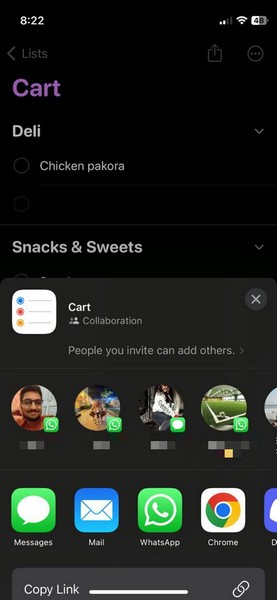
4。在下一页上,您可以点击自动生成的链接对于杂货清单允许/不允许邀请人添加其他用户以访问列表。
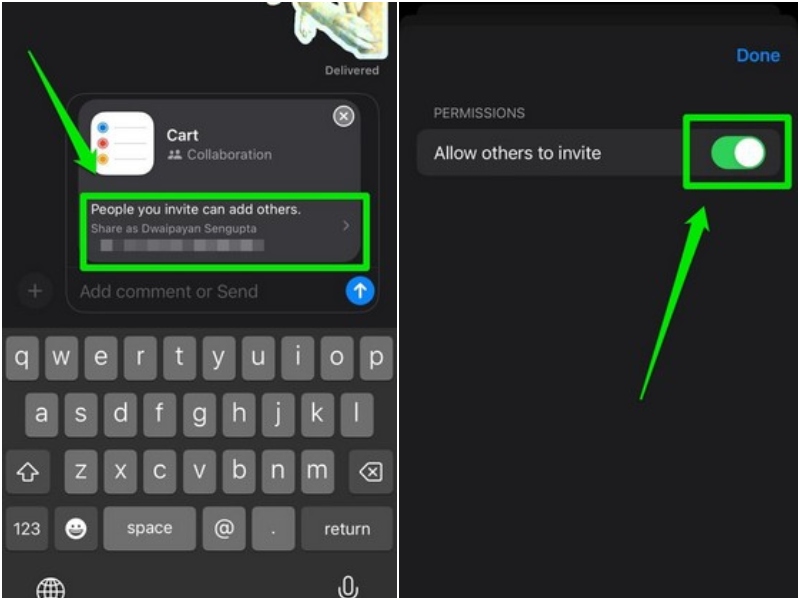
5。现在,您可以简单地点击发送按钮将杂货列表链接发送到iOS 17中iPhone上的朋友或家人。
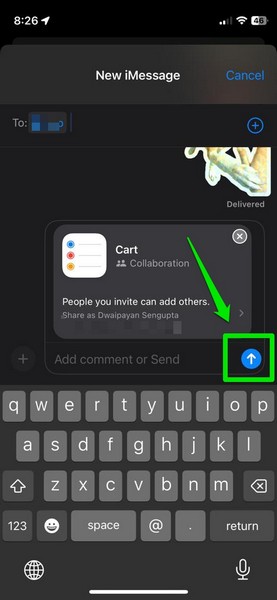
如何在iOS 17中的iPhone提醒中删除杂货清单?
当涉及在iOS 17中的iPhone上的提醒应用中删除杂货列表时,它与删除任何其他列表没有什么不同。您可以按照下面的步骤操作以在iOS 17中的iPhone上删除提醒应用程序中的杂货列表:
1。启动提醒设备上的应用。
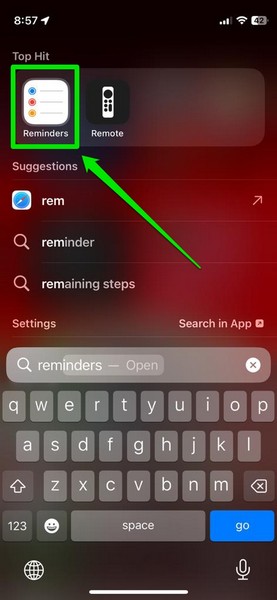
2。 找到杂货清单您想从iPhone下删除我的清单部分。
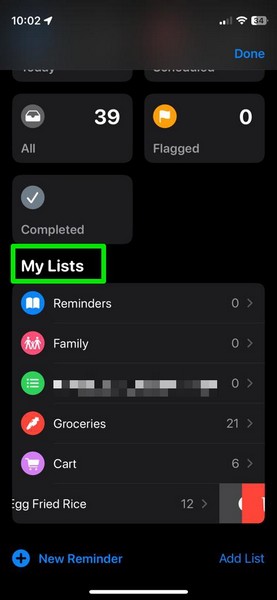
3。现在,从右向左滑动列表访问其他按钮。
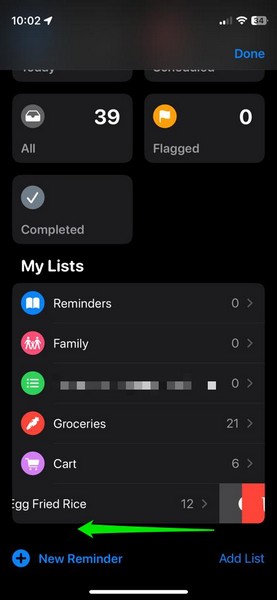
4。点击删除按钮。
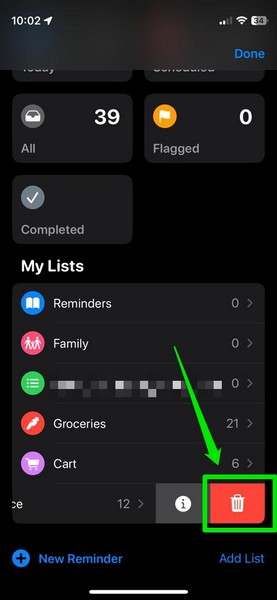
5。 确认您的行动在以下提示下。
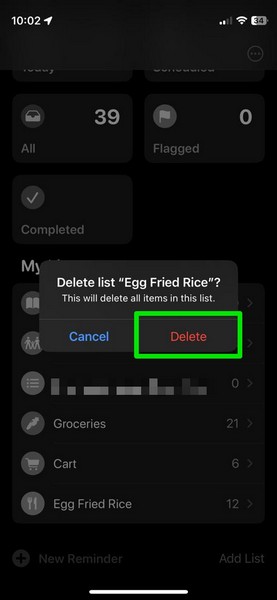
就是这样!确认以删除所选杂货列表后,它将立即从iPhone上的提醒应用程序中删除。
常见问题解答
杂货清单和智能列表在iPhone上是否相同?
iPhone上的杂货列表是iOS 17中的全新功能,该功能类似于提醒应用程序中的智能列表选项,但不安静。尽管需要正确配置智能列表选项以进行自动化,但用户可以简单地选择列表的杂货列表选项以自动生成项目的相关部分。
杂货列表是iPhone上的新列表吗?
是的,杂货列表选项是iPhone上提醒应用中列表中的全新功能,它已添加了最新的iOS 17更新。
我的iPhone上有杂货清单吗?
如果您的iPhone支持最新的iOS 17更新并目前正在设备上运行,则新的杂货列表功能将在“提醒”应用中提供。
总结
所以,你有!这是我们对如何在iOS 17中的iPhone应用程序中创建和使用新的杂货列表的看法。尽管这是最新iOS更新中的次要功能,但我们确信它将为世界上许多用户提供杂货店购物体验。因此,我们很高兴知道您对此的看法。让我们在下面的评论中快速知道。
